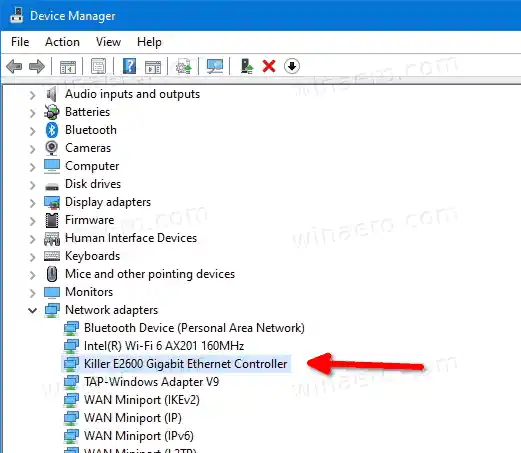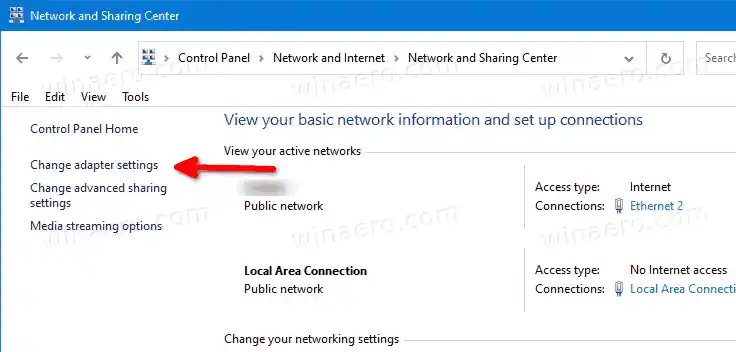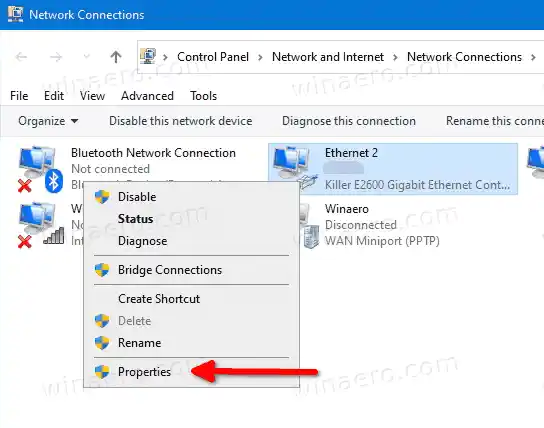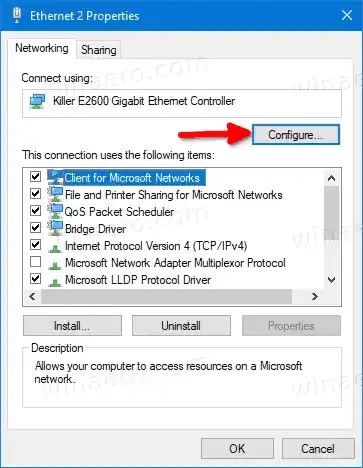Wake on LAN (WOL)značajka budi računalo iz stanja niske potrošnje kada mrežni adapter otkrije WOL događaj, kao što je čarobni paket. Obično je ovaj događaj posebno izrađen Ethernet paket. Nakon što omogućite značajku Wake on LAN, vaš će uređaj moći otkriti takve čarobne pakete koji sadrže njegovu MAC adresu i uključiti se. To znači da svoje računalo možete probuditi slanjem čarobnog paketa s drugog uređaja na mreži.
Sadržaj sakriti Wake-on-LAN ponašanje Kako omogućiti Wake on LAN u sustavu Windows 10 (WOL) Onemogućite Wake on LAN (WOL) u sustavu Windows 10Wake-on-LAN ponašanje
Zadano ponašanje kao odgovor na WOL događaje promijenjeno je iz Windows 7 u Windows 10.
U sustavu Windows 7, zadana operacija gašenja stavlja sustav u klasično stanje gašenja (S5). Samo su određene matične ploče mogle napajati mrežne adaptere dovoljno da probude uređaj iz S5 načina rada.
U sustavu Windows 10, zadano ponašanje isključivanja stavlja sustav u stanje hibridnog isključivanja (poznato i kao brzo pokretanje) (S4). I svi uređaji jesu staviti u D3. U ovom slučaju, WOL iz S4 ili S5 nije podržan. Mrežni adapteri nisu izričito omogućeni za WOL u tim slučajevima jer korisnici očekuju nultu potrošnju energije i nisku snagu baterije u stanju isključenja. Dakle, WOL je onemogućen prema zadanim postavkama. Morate konfigurirati OS da bi WOL radio.
Kako omogućiti Wake on LAN u sustavu Windows 10 (WOL)
- Otvorite BIOS ili UEFI ljusku. Ovisno o vašem hardveru, možda ćete morati pritisnuti Esc, Del, F1 ili F2 itd. da biste ušli u BIOS tijekom pokretanja.
- Omogućite ili onemogućiteUključivanje putem PCI-EiliWOL (Wake-on-LAN)opcija u postavkama upravljanja napajanjem.


- Sada pokrenite Windows 10.
- Otvorite Upravitelj uređaja.
- ProširiteMrežni adapteriunos s lijeve strane i dvaput kliknite na mrežni adapter.
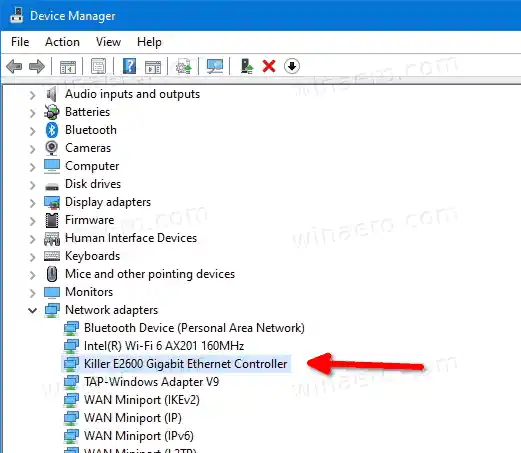
- Klikni naNaprednakarticu uSvojstvaprozor i odaberiteWake on Magic Packetopcija uVlasništvookno s lijeve strane.

- IzaberiOmogućenouVrijednostpadajući popis.
Omogućili ste značajku WOL u sustavu Windows 10. Sada je dobra ideja naučiti kako je koristiti. Slijedite ovaj link:
Kako koristiti wake on LAN na Windows 10
Na sličan način možete onemogućiti opciju Wake-on-Lan pomoću prethodno pregledanog dijaloškog okvira. Vrijedno je spomenuti da ga možete otvoriti iz mape Mrežne veze za određeni adapter.
Onemogućite Wake on LAN (WOL) u sustavu Windows 10
- Otvorite upravljačku ploču.
- Idite na Upravljačku pločuMreža i InternetCentar za mrežu i dijeljenje.
- S desne strane kliknite naPromijenite postavke adapteraveza.
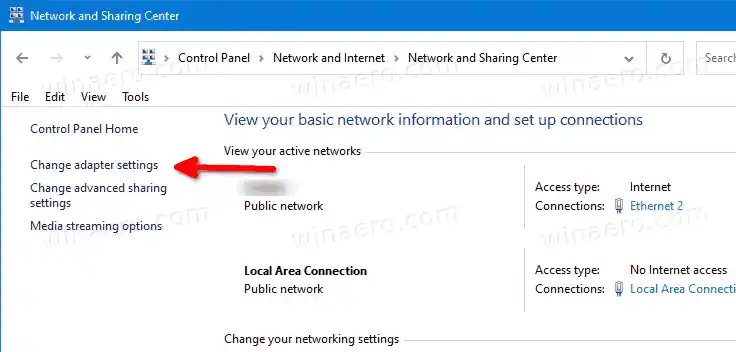
- Desnom tipkom miša kliknite mrežni adapter za koji želite onemogućiti značajku WOL i odaberiteSvojstvaiz izbornika.
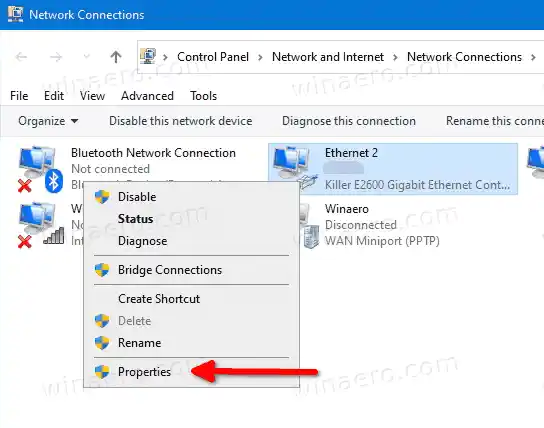
- Klikni naKonfiguriratigumb naUmrežavanjekartica odSvojstvadijalog,
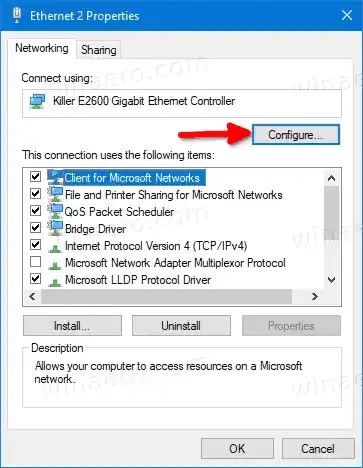
- Klikni naNaprednakarticu uSvojstvaprozor i odaberiteWake on Magic Packetopcija uVlasništvookno s lijeve strane.
- Izaberi Onemogućeno uVrijednostpadajući popis.

Ti si gotov!
Također možete postaviti opciju Power On By PCI-E/WOL (Wake-on-LAN) u BIOS-u ili UEFI-ju da isključite hardversku podršku za WOL.